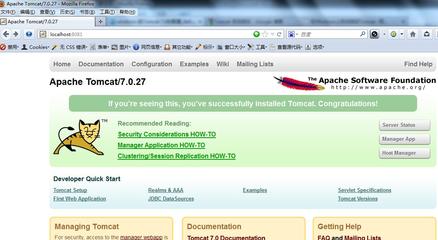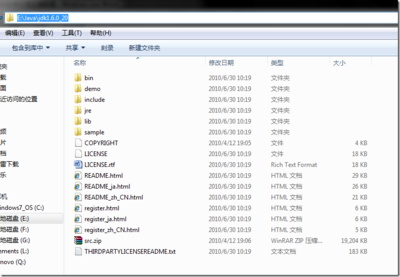发布时间:2018年04月10日 22:36:28分享人:白丝妖娆来源:互联网18
当我们好不容易安装完jdk,配置好环境变量的后就要进行验证,通常的验证方法是使用语句“java -version”和“javac”,往往是“java -version”可以使用,而“javac”会出错,弄了半天一头雾水,解决方法是在dos中进行配置,下面就让小编给大家说说JDK环境变量设置不成功怎么办吧。
JDK环境变量设置不成功的解决方法
在电脑的搜索框中写入“cmd”
点击cmd.exe
在dos环境中写上“SET JAVA_HOME=C:Program FilesJavajdk1.8.0_77”(这个是jdk的安装目录,请根据自己jdk的安装目录填写),然后敲回车键
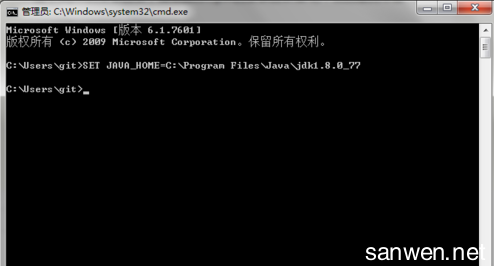
继续写“SET CLASSPATH=%JAVA_HOME%lib”(%JAVA_HOME%的意思是取得JAVA_HOME代表的值,即”C:Program FilesJavajdk1.8.0_77“),然后敲回车键
再写“SET Path=%JAVA_HOME%bin“,然后敲回车键
最后试一下“javac”,就得到成功的信息如下图
爱华网本文地址 » http://www.aihuau.com/a/204061/19857630.html
更多阅读

Jdk环境变量配置?首先在配置jdk之前,要确定你已经安装了jdk软件。安装好之后,进行jdk环境的配置具体步骤如下:首先找到“我的电脑”,点击鼠标右键,选择最后一个“属性”。打开如下窗口,?接着选择左上区域的“高级系统设置”,点击打开,
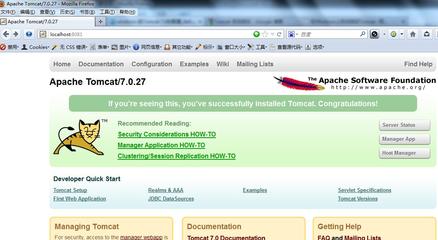
下载Tomcat,解压,设置环境变量,本来很简单的事情,设置好后却出问题了:The JRE_HOME environment variable is not defined correctlyThis environment variable is needed to run this program真是让我郁闷啊,下午在调试安卓应用程序的时
tomcat如何配置环境变量——简介下载安装tomcat,如何配置环境变量?配置过程中是否和作者一样经常出现错误?请仔细读文及注意事项。tomcat如何配置环境变量——工具/原料1,JDK:版本为jdk-7-windows-i586.exe 下载地址http://www.oracle.c

JDK安装与环境变量配置——简介本文介绍JDK的安装与环境变量配置。 JDK安装与环境变量配置——工具/原料JDK1.7.0WIN7JDK安装与环境变量配置——方法/步骤JDK安装与环境变量配置 1、
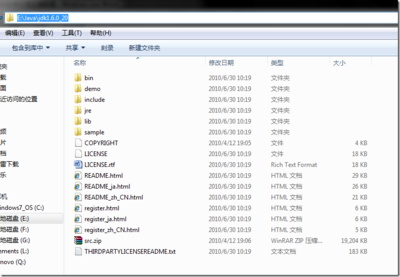
1.安装JDK安装好JDK后,再配置JDK的环境变量:在“我的电脑”上点右键—>“属性”—>“高级”—> “环境变量(N)”。新建系统变量JAVA_HOME:C:/Program Files/Java/jdk1.5.0_06;新建系统变量CLASSPATH:.;%JAVA_HOME%/lib;(注意:点号表示当前
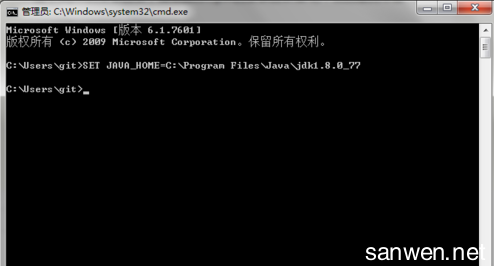
 爱华网
爱华网